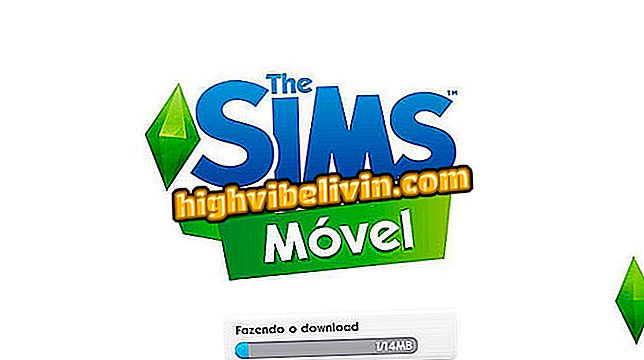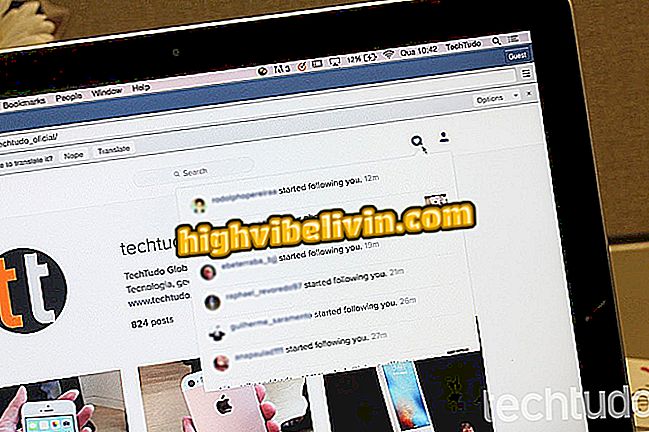Samsung Smart View: cara menstrimkan kandungan dari komputer riba ke TV
Smart View adalah program Samsung yang membolehkan anda menstrim kandungan dari telefon bimbit atau komputer anda ke TV pintar jenama. Sebagai tambahan kepada versi Android dan iPhone (iOS), perisian ini juga boleh didapati di Windows. Ciri ini sangat berguna apabila menonton filem yang dimuat turun oleh PC, mendengar muzik, antara aktiviti lain.
Tutorial berikut mengajar anda cara memasang aplikasi pada komputer anda, sambungkannya ke TV pintar Samsung dan arahkan kandungan ke televisyen. Ikuti petua dan lihat foto dan filem yang disimpan pada cakera keras anda terus pada skrin besar. Ingat bahawa ia perlu mempunyai buku nota yang disambungkan ke rangkaian wayarles yang sama seperti televisyen.
Apakah CEC? Kenali ciri yang menyegerakkan peranti TV dan HDMI

Samsung Smart View: belajar bagaimana untuk mengalirkan kandungan notebook pada TV pintar
Memasang dan mengkonfigurasi Paparan Pintar Samsung pada buku nota anda
Langkah 1. Pergi ke Paparan Pintar Samsung pada halaman dan muat turun aplikasi untuk Windows. Apabila membuka boleh laku, klik butang "Seterusnya" untuk memulakan pemasangan;

Skrin pertama pemasangan Smart View Samsung pada notebook Windows
Langkah 2. Pada skrin seterusnya, tandakan kotak "Saya menerima terma lesen produk" dan tekan "Seterusnya". Kemudian pilih folder di mana program akan disimpan dan klik "Next" lagi;

Pilih lokasi destinasi untuk Paparan Pintar Samsung di Windows
Langkah 3. Pastikan kotak "Mula Paparan Pintar Samsung" diperiksa dan tekan butang "Selesaikan";

Melengkapkan pemasangan Smart View Samsung pada komputer anda
Langkah 4. Tekan butang "Sambungkan ke TV" pada skrin utama Samsung Smart View;

Skrin Utama Smart View Samsung dalam komputer riba Windows
Langkah 5. Pastikan TV Pintar Samsung disambungkan dan disambungkan ke rangkaian wayarles yang sama dengan komputer riba. Setelah ini selesai, pilih model TV di medan yang ditunjukkan;

Pemilihan TV Smart Samsung untuk disambungkan ke komputer riba melalui Smart View
Langkah 6. Satu urutan empat nombor akan dipaparkan pada skrin TV Pintar. Masukkan PIN ini dalam tetingkap Smart View dan klik butang "OK";

Penyisipan PIN Pintar TV di Smart View Samsung
Langkah 7. Baiklah, Smart View kini disambungkan dan sedia untuk digunakan dengan Samsung Smart TV.

Samsung Smart View dipasang pada PC dan disambungkan ke Samsung Smart TV
Memainkan kandungan dari buku nota pada Samsung Smart TV
Langkah 1. Untuk memainkan sesuatu dari komputer anda pada TV Pintar, klik pertama pada "Tambah kandungan";

Butang untuk menambah kandungan buku nota kepada Samsung Smart View
Langkah 2. Sekarang klik "Tambah Fail", pilih fail yang anda mahu dan tekan "Terbuka";

Menambah fail individu ke Paparan Pintar Samsung
Langkah 3. Tekan butang "Main" untuk mula menghantar fail komputer pada TV Pintar;

Petunjuk butang main, yang menghantar fail dari PC ke Samsung Smart TV
Langkah 4. Tunggu beberapa saat. Sebaik sahaja sambungan selesai, kandungan notebook akan mula dimainkan di Samsung Smart TV;

Samsung Smart TV memainkan video yang disimpan pada komputer riba
Langkah 5. Samsung Smart View juga akan memaparkan semula kandungan, berfungsi sebagai kawalan untuk memajukan trek, menjeda dan menghentikan main balik.

Kandungan paparan Samsung Smart View yang dimainkan di Smart TV
Bagaimanakah saya menyambungkan Notebook saya ke TV sebagai monitor kedua? Cari dalam Forum.